JPG vs JPEG: JPG は JPEG と同じですか? 詳しく解説
公開: 2022-08-06画像を扱っている間、Web サイトの所有者は通常、常に複数の画像ファイル形式に遭遇します。 ただし、画像の専門家である必要はありませんが、よく混同される 2 つの一般的な画像ファイル形式である JPG と JPEG に出くわしたことがあるはずです。 「JPG は JPEG と同じですか?」
この投稿では、jpg と jpeg の究極の対決を提供します。これにより、主な違いと、Web サイトに適した画像形式を選択するのに役立つその他の重要な詳細をよりよく理解するのに役立ちます.
それに加えて、JPG や JPEG の最良の代替手段として現在実践されている、最新かつ最も高度な画像ファイル形式のいくつかについても説明します。 それでは始めましょう!
JPEGとは?
JPEG は非常に人気があり、広く使用されている画像ファイル形式であり、画像を編集またはアップロードする際に確認する必要があります。 しかし、一般的には、次の 3 つの異なるものと呼ばれます。
- JPEGは共同写真専門家グループです
- 画像ファイル形式としての JPEG
- JPEGは非可逆圧縮の一種です
JPEGは共同写真専門家グループです
JPEG full form Joint Photographic Experts Group は、ISO と呼ばれる非常に大きなグループの下で、画像やその他の写真や写真の標準として JPEG を作成する責任を負った委員会の名前です。
1983 年、 ISO (国際標準化機構) は、コンピューター画面に画像やグラフィックスを配置するためのさまざまな方法について精力的に取り組んできました。 そのメンバーは、世界最大の標準開発者になることに貢献する 160 を超える国の出身です。
それに加えて、この組織は、すべてのプロトコルまたはガイドライン、仕様、必須要件、および特性で構成されるさまざまなドキュメントの作成も支援します。これらのドキュメントは、他の人がサービスまたは製品が提供されるものであることを確認するためのリソースとして使用できます。有効で適切であること。
そのため、1992 年に、消費者に最高品質のデジタル写真を提供することで画像に革命をもたらす新しい標準として JPEG が作成されました。
画像ファイル形式としての JPEG
JPEG は、デジタル画像を保存および保存する典型的な画像ファイル形式です。 現在では非常に人気があり、広く認識されているため、大多数のユーザーが画像を保存することを好むファイル形式または拡張子の選択肢の 1 つになっています。
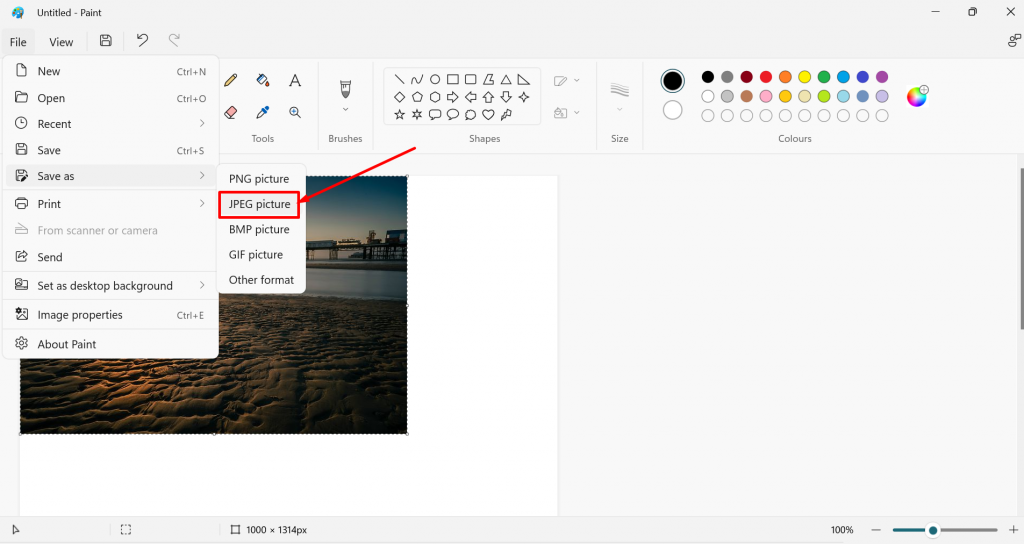
あなたが知っておくべきJPEGの驚くべき事実のいくつか:
- デジタル カメラやその他の画像処理デバイスの大半は、デフォルトの画像ファイル形式として JPEG を使用しています。
- 合計で 1600 万色以上を表示できます。
- ファイルを保存する際に、実際の画像サイズを最大 75% 縮小できます。
- 8 ビット、RGB カラー モデルを使用して 1600 万色を生成します。
JPEGは非可逆圧縮の一種です
画像を Web にアップロードする場合、画像サイズは常に最も重要なポイントの 1 つと見なされます。 これは、画像のサイズが Web サイトの速度とストレージに大きな影響を与えるためです。 大きな画像ファイルをアップロードすると、オンライン リソースが無駄になるだけでなく、ブラウザーが Web サイトを読み込むのに多くの時間がかかります。
したがって、ウェブサイトの所有者は、ウェブサイトの画像を最適化して、画像の品質を目に見えて損なわないようにし、読み込み時間をできるだけ短縮することが重要になっています.
ここで JPEG が使用されます。このプロセスでは、画像内の不要なファイル情報をすべて削除することで、ファイル サイズを永続的に縮小します。 このため、画像の品質は視覚的に同じままです。
JPEG の非可逆圧縮について考慮する必要があるいくつかのポイントを次に示します。
- 圧縮中、各ピクセルは周囲のピクセルと 2:1 から 100:1 までの比率で比較されます。 これにより、元のピクセルと同じ他のすべてのピクセルが削除または削除されます。
- 圧縮された画像の最終的なファイル サイズは、元の画像よりも小さくなります。 これは、不要な画像情報が削除されて永久削除されるためです。
- 圧縮後の画質も低下しますが、プロのサイト訪問者でない限り、視覚的に検出するのは簡単ではありません.
- JPEG ファイル形式は、デジタル写真で広く使用されています。
- 写真や画像を保存して編集すればするほど、画像の品質は低下します。
- 画質の低下とは別に、Web サイトにできる最も有益なことは、Web サイト全体のパフォーマンスとユーザー エクスペリエンスを向上させることです。
画像を圧縮せずにフルサイズの画像を Web サイトにアップロードすることを検討しているが、Web サイトのパフォーマンスを最大限に高めたい場合。 完全にWordPressに最適化されたサーバーと高速な読み込み時間で最速かつ完全に管理されたVPSホスティングを提供するWPOvenなどの完全に管理されたWordPress最適化ホスティングを選択してください.
それに加えて、JPEG を使用すると、品質を損なうことなく画像を最適化し、全体的なファイル サイズを可能な限り小さくすることで、Web サイトのパフォーマンスをさらに向上させることができます。
JPGとは?
技術的には、JPG と JPEG はどちらも完全に同じです。両者の唯一の違いは、文字「E」または文字の総数です。 JPG は JPEG の同義語であることも理解できます。
しかし、なぜ2つの名前があるのでしょうか? 説明しましょう!
JPG という名前は、以前の Windows オペレーティング システムのバージョンにあった特定の制限または制約のために存在します。
MS-DOS 8.3 や FAT-16 ファイルなどの以前のバージョンの Windows では、システムはファイル拡張子名に 3 文字しか使用できません。 一方、UNIX や MAC OS ではそのような制限は課せられず、「 .JPEG 」の使用が許可されていました。
しかし、時が経ち、新しいバージョンの Windows がリリースされると、最終的にファイル拡張子でより多くの文字を受け入れるようになり、 . JPEGと.jpgファイル拡張子。
これは、Windows PC で JPG ファイル拡張子がどのように見えるかです。
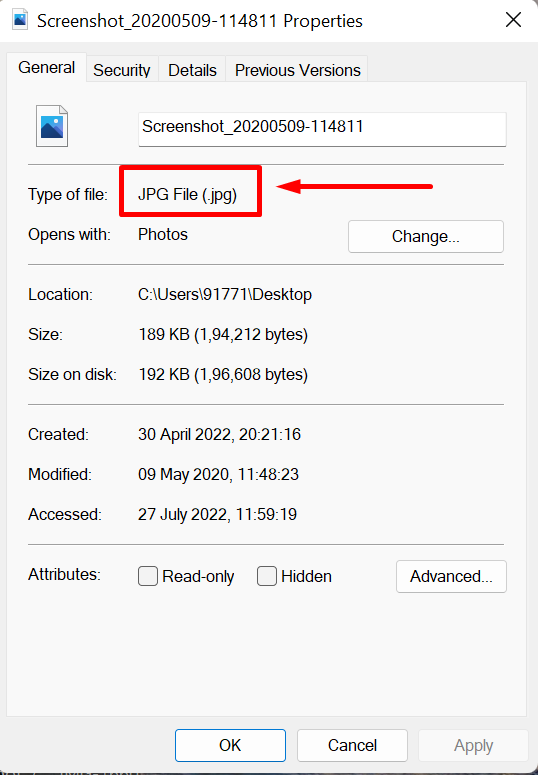
ファイル拡張子 JPEG と JPG の両方がさまざまな編集ツールにデフォルトで存在し、簡単に変換することもできます。 ただし、画質には影響せず、画像は同じままです。
JPG ファイル拡張子は、必要性と特定の制限または制限の結果ですが、それでも広く使用されており、PNG および JPEG 以外の最も一般的なファイル形式の 1 つになっています。
JPG ファイルでも JPEG ファイルでも構いません。 1 つ確かなことは、これらのタイプの画像形式がデジタルの世界に完全な革命をもたらしたことです。 ユーザーは、表示品質を損なうことなく、非常に簡単で便利な方法で、実際の画像サイズをより小さなファイル サイズに圧縮できます。 また、ユーザーが Web サイトを最適化し、Web サイトのパフォーマンスとユーザー エクスペリエンスを向上させるのにも役立ちます。
JPG 対 JPEG: 相違点と類似点は何ですか?
画像をウェブサイトに保存またはアップロードするときに、これらの JPG と JPEG を疑うことがあります。 この二つの間で誰でも混乱するでしょう。 上記のセクションで既に述べたように、これらのファイル形式はどちらも同じものですが、わかりやすくするために、JPG と JPEG の完全な対決を行い、それらの相違点と類似点を確認します。
JPG と JPEG: 違い
以前にも何度も言及したように、JPG と JPEG は同じものですが、拡張子名の文字数が異なるだけです。 つまり、JPG と JPEG の間で任意のファイル形式を選択でき、違いはありません。
JPG と JPEG: 類似点
1.どちらもベクターではなくラスター画像
コンピュータ グラフィックスには、主にベクターとラスターの 2 種類があります。 ラスター イメージは、完全なイメージを作成するために一緒に結合されると、小さなピクセル グリッドで構成されます。
したがって、ラスターは、複数のピクセルまたはさまざまな色の小さな正方形のボックスの組み合わせであり、それらをすべて一緒にすると、明確な完全な画像が形成されます。
ラスター画像とベクター画像について詳しく学びましょう。
ラスター イメージ
- ラスター イメージは、写真、スキャン イメージ、詳細なイメージ アートワークに最適です。
- これらは、インターネット全体で見られる最も一般的な種類の画像の 1 つです。
- 無数の画素が組み合わさってできているため、画像を拡大・拡大すると画質に問題が生じる場合があります。
- それらは、1 インチあたりのドット数である dpi で測定されます。
- dpi が大きいほど、画質と解像度が向上します。
- ラスター イメージは ISO によって標準化されています。つまり、ラスター イメージは広く受け入れられ、インターネット全体で使用されています。
- JPG と JPEG はどちらもラスター タイプのイメージです。
ベクター画像
- 写真やグラフィックスは、多角形、曲線、点、線などのさまざまな幾何学的形状を形成する重要な数式に基づいています。
- エッジが直線で、フラットで均一な色の画像に最適です。
- 画像はピクセルに依存しないため、画像を拡大したり縮小したりできますが、品質は変わりません。
- ロゴのデザインとフォントは、ベクター画像の最良の例です。
2. どちらも同じ意味と同じ種類のイメージを持っています
何度も言いますが、JPEG と JPG は同じですが、文字数が違うだけです。 これはすべて Microsoft の以前のバージョンの特定の制限によるものですが、どちらも Joint Photographic Expert Group の略で、同じ ISO 小委員会によって導入されました。

画像形式 JPG と JPEG はどちらもラスター画像であるため、画像の種類も同じになります。 たとえば、JPEG 形式が静止画やデジタル写真に最適である場合、JPG 形式にも適しています。 つまり、Web サイトで使用する画像形式 (JPG または JPEG) に関係なく、画像は常に美しく表示されます。
3. どちらも保存すると画質が劣化する
JPG と JPEG は同じもので比較しても意味がありませんので、どちらが有利か不利かはどちらにも当てはまります。
たとえば、同じ画像を JPG または JPEG の異なるファイル形式で圧縮しようとすると、画像の品質が低下し、どちらの方法でも非可逆圧縮になります。
つまり、使用するファイル形式や拡張子 (JPG または JPEG) に関係なく、圧縮後の最終的な画像は元の画像よりもサイズが小さくなります。その結果、圧縮された画像を Web にアップロードすると、Web サイトの読み込み時に時間が短縮されます。
これが JPG や JPEG を使用することの大きな欠点であると考え、1993 年に同じ Joint Photographic Experts Group によってロスレス JPEGバージョンが JPEG 標準に追加され、ロスレス画質が可能になりました。
この Lossless JPEG という用語は、同じグループによって導入されたJPEG-LSやJPEG 2000などのすべての Lossless 方式を指す場合もあります。 詳細については、 Wikipediaで確認できます。
しかし今のところ、JPG と JPEG のどちらが優れていると思いますか? 以下のセクションで見つけてください!
JPG と JPEG のどちらが優れていますか?
この特定の質問に対する答えは、どちらも優れているということです。 どちらも技術的には同じものであり、主な違いはないため、これら 2 つを比較してどちらが優れているかを判断しても意味がありません。
しかし、実際に話すと、JPG という用語は JPEG よりも認知度が高く、検索エンジン技術大手のGoogleでさえ、250 億を超える JPG の検索結果を提供しています。 一方、JPEGは約57億です。
次の 3 つの理由が考えられます。
- JPG という用語は、高速で使いやすいように思われます。
- Windows ユーザー ベースは、Mac ユーザーよりもかなり多くなっています。
- 人々は怠惰すぎて、より大きな頭字語を入力することができません。
ただし、1 つ確かなことは、使用するファイル拡張子や形式に関係なく、どちらも同じように機能し、誰かが誤ってどちらかのファイル拡張子を許可しない限り有効です。
他の画像ファイル形式を JPG または JPEG に変換する方法は?
GIFやPNG形式などの画像ファイルをJPG/JPEGに簡単に変換できるオンライン/オフライン ツールが多数あります。 それらのいくつかをチェックしてみましょう:
Windows ペイント ツール
Windows OS に完全に無料で付属する最も便利で一般的なツールの 1 つです。 画像をスケッチ、描画、ペイント、または編集できるだけでなく、これにより、任意の画像ファイルタイプを JPG/JPEG に変換することもできます。
画像を Windows ペイントにアップロード > ファイル セクションに移動 > [名前を付けて保存] をクリックするだけです。
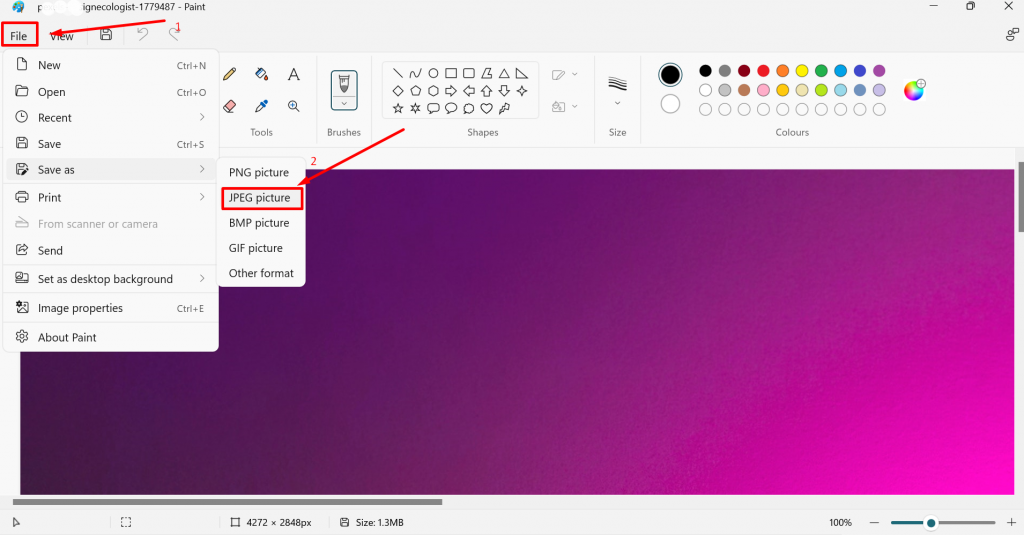
ポップアップ ウィンドウが表示され、ファイルの保存先を選択するよう求められます。画像に名前を付けます。次に示すように、ドロップダウン メニューからファイルの種類を選択するオプションが表示されます。
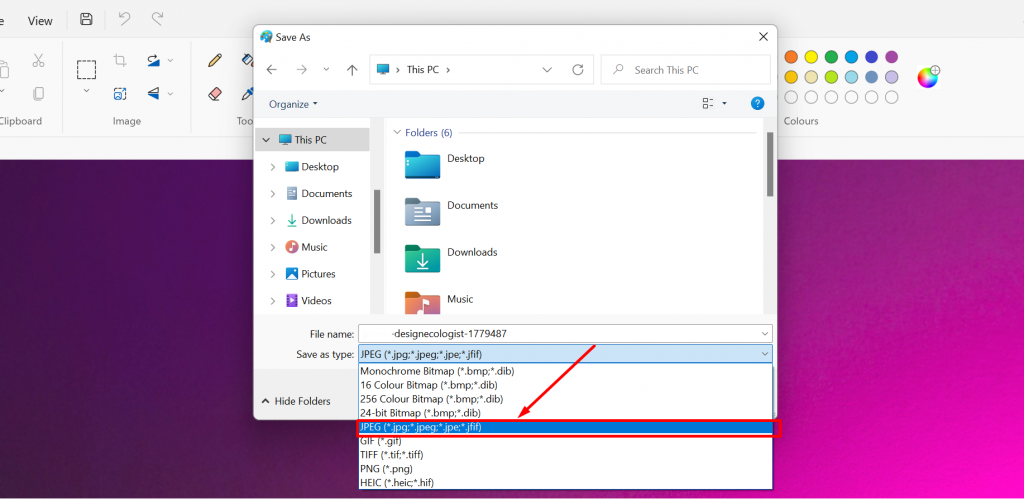
そして、保存ボタンをクリックします。
Adobe Photoshop ツール
Windows のペイント ツールと同様に、ほぼすべての写真編集ツールに 1 つの共通点があります。 それらの大部分は、画像形式の変換に同じ機能を提供します。 たとえば、Adobe photoshop で任意の画像ファイルを JPG/JPEG に変換するには、以下に示すようにファイル セクションに移動し、[名前を付けて保存] オプションをクリックします。
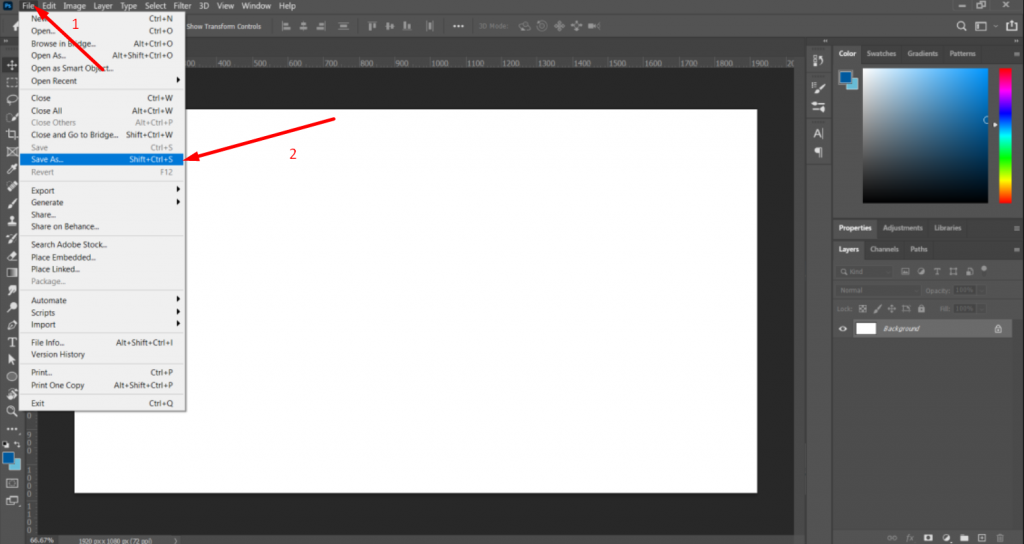
ポップアップ ウィンドウが表示され、ファイル名を入力して [ファイルの種類] を選択する必要があります。
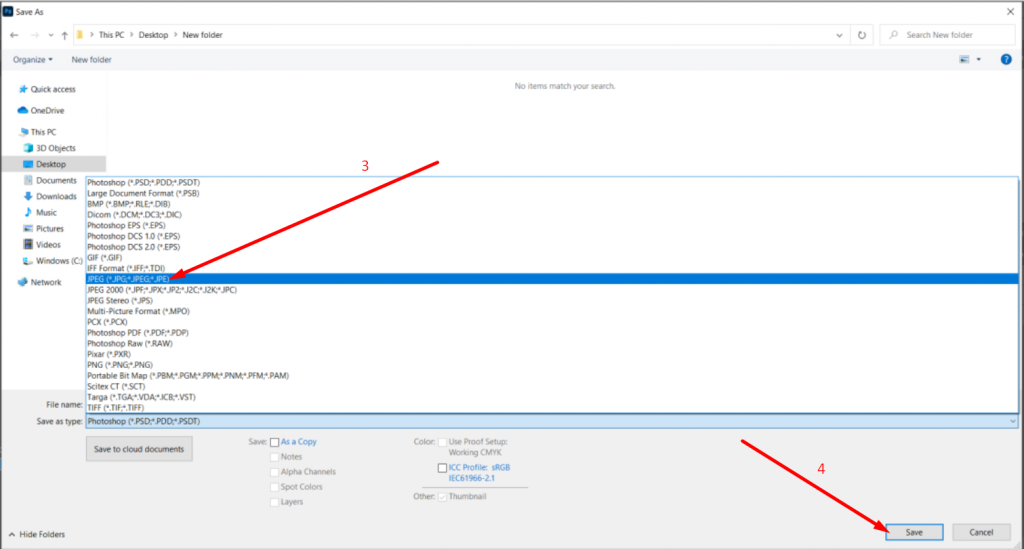
保存ボタンをクリックして完了です。
無料のオンライン ツール
オフラインのソフトウェアやツールとは別に、上記のいずれも使用したくない場合は、オンラインでも無料で利用できるオプションがたくさんあります。 「画像変換 JPG 」を Google 検索するだけで、検索結果に無料のオンライン画像変換ツールのリストが表示されます。 それらのいずれかを選択します。たとえば、オンライン変換を選択し、[ファイルの選択] ボタンをクリックして、JPG/JPEG ファイルに変換するファイルを選択し、以下に示すように[開始] ボタンをクリックします。
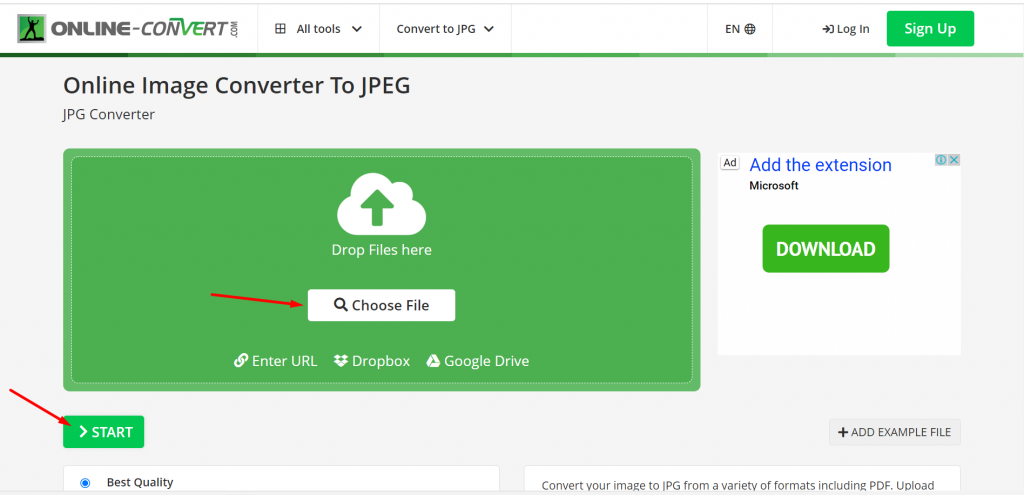
ただし、一部のツールでは、解像度、品質、カラー フィルター、DPI などの他のカスタマイズ オプションも提供されており、これを使用すると、よりカスタマイズされた結果を得ることができます。
結論
さて、上記の投稿を読んだ後、JPG と JPEG に関する疑問はすべて解消され、問題なく画像ファイル (JPG または JPEG) のいずれかを自信を持って選択することも簡単になるはずです。
これら 2 種類のファイル拡張子の唯一の違いは、文字数です。これは、初期の Windows バージョンではファイル拡張子に 3 文字を超える文字を使用できないことに起因します。 しかし、現在は状況が変わり、Windows でファイル拡張子に 3 文字を超える文字を使用できるようになりました。
したがって、使用している画像拡張子に関係なく、JPG または JPEG のいずれかを使用できます。 他の画像ファイル形式をこれらのいずれかに変換し、小さなファイル サイズで画像の品質を利用できます。
それに加えて、JPEG/JPG ファイル形式は、Web サイトの速度を向上させるのにも役立ちます。さらに、 WPOven などの最速の管理された Web ホストで Web サイトをホストすると、ケーキのアイシングになります.
このトピックについてまだ疑問がある場合は、下のコメント セクションでお知らせください。
よくある質問
JPEGとJPGはどちらが高画質?
というのは、画像ファイルの拡張子 JPEG と JPG はまったく同じだからです。 どちらも他より優れているわけではありません。 どちらもラスター タイプのイメージであり、圧縮後に同じ結果を示します。
JPEG と JPG ではどちらが鮮明ですか?
機能面では、JPEG と JPG の間に違いはありません。 ただし、唯一の違いは拡張機能の名前です。 JPG と JPEG のどちらを使用しても、結果は同じになります。
JPG を JPEG に変更するにはどうすればよいですか?
古いバージョンの Windows では、画像ファイルの拡張子名を簡単に変更できましたが、現在は変更されています。 JPG を JPEG に変更するには、次のようなオンライン ツールまたはオフライン ツールを使用する必要があります。
1. Windows ペイント
2.アドビフォトショップ
3. オンライン ツール
これらのツールを使用して、JPG から JPEG へ、またはその逆だけでなく、任意の画像ファイル GIF または PNG を JPG/JPEG に変換することもできます。
